- Cyberpunk 2077 เป็นเกม RPG ที่ยิ่งใหญ่ที่สุดในช่วงไม่กี่ปีที่ผ่านมา และมาพร้อมกับความต้องการของระบบที่สูง
- ผู้เล่นร้องเรียนเกี่ยวกับปัญหาด้านประสิทธิภาพ และเราจะกล่าวถึงด้านล่าง
- ชอบอ่านเพิ่มเติมเกี่ยวกับ Cyberpunk 2077? ตรวจสอบของเราส่วนการเล่นเกมโดยเฉพาะ.
- คุณมีส่วนประกอบอื่น ๆ ของพีซีที่ต้องการแก้ไขหรือไม่? เยี่ยมชมของเราส่วนแก้ไขของเว็บไซต์.

ซอฟต์แวร์นี้จะซ่อมแซมข้อผิดพลาดทั่วไปของคอมพิวเตอร์ ปกป้องคุณจากการสูญหายของไฟล์ มัลแวร์ ความล้มเหลวของฮาร์ดแวร์ และปรับแต่งพีซีของคุณเพื่อประสิทธิภาพสูงสุด แก้ไขปัญหาพีซีและลบไวรัสทันทีใน 3 ขั้นตอนง่ายๆ:
- ดาวน์โหลด Restoro PC Repair Tool ที่มาพร้อมกับเทคโนโลยีที่จดสิทธิบัตร (มีสิทธิบัตร ที่นี่).
- คลิก เริ่มสแกน เพื่อค้นหาปัญหาของ Windows ที่อาจทำให้เกิดปัญหากับพีซี
- คลิก ซ่อมทั้งหมด เพื่อแก้ไขปัญหาที่ส่งผลต่อความปลอดภัยและประสิทธิภาพของคอมพิวเตอร์ของคุณ
- Restoro ถูกดาวน์โหลดโดย 0 ผู้อ่านในเดือนนี้
Cyberpunk 2077 เป็นเกมแนว Sci-Fi RPG ที่สร้างโดย CD Projekt Red ซึ่งเป็นผู้พัฒนาเดียวกันกับที่นำ Witcher มาสู่โลกแห่งเกม
เกม เป็นการแสดงที่น่าทึ่งว่าเทคโนโลยีมาไกลแค่ไหน แต่กลับกลายเป็นจุดเริ่มต้นที่ดีเมื่อเปิดตัว ประสบปัญหาต่างๆ เช่น การขัดข้อง ไม่สามารถเปิดตัวได้ และอื่นๆ
น่าเสียดายที่ผู้เล่นจำนวนมากที่ทำให้เกมทำงานได้กำลังบ่นเกี่ยวกับปัญหาด้านประสิทธิภาพ เช่น FPS ลดลง ประสิทธิภาพพุ่งสูงขึ้น เวลาโหลดนาน และอื่นๆ
เนื่องจากเกมนี้ได้รับความนิยมอย่างมาก เราจึงตัดสินใจมองหาวิธีแก้ไขปัญหาต่างๆ ที่สามารถใช้เพื่อแก้ไขปัญหาได้ และเราจะแสดงรายการให้คุณทีละขั้นตอนในคำแนะนำด้านล่าง
ฉันจะแก้ไขปัญหาด้านประสิทธิภาพใน Cyberpunk 2077 ได้อย่างไร
1. ตรวจสอบข้อกำหนดของระบบพีซีของคุณ
โซลูชันที่ใช้งานได้จริงเมื่อใดก็ตามที่คุณประสบปัญหาด้านประสิทธิภาพในเกมคือการตรวจสอบว่าพีซีของคุณตรงตามข้อกำหนดขั้นต่ำของระบบหรือไม่
อันที่จริง ส่วนใหญ่แล้วการไม่มีพีซีที่ทรงพลังสามารถป้องกันไม่ให้คุณเปิดเกมโดยสิ้นเชิง
ที่ถูกกล่าวว่าตรวจสอบ ข้อกำหนดระบบอย่างเป็นทางการของ Cyberpunk 2077.
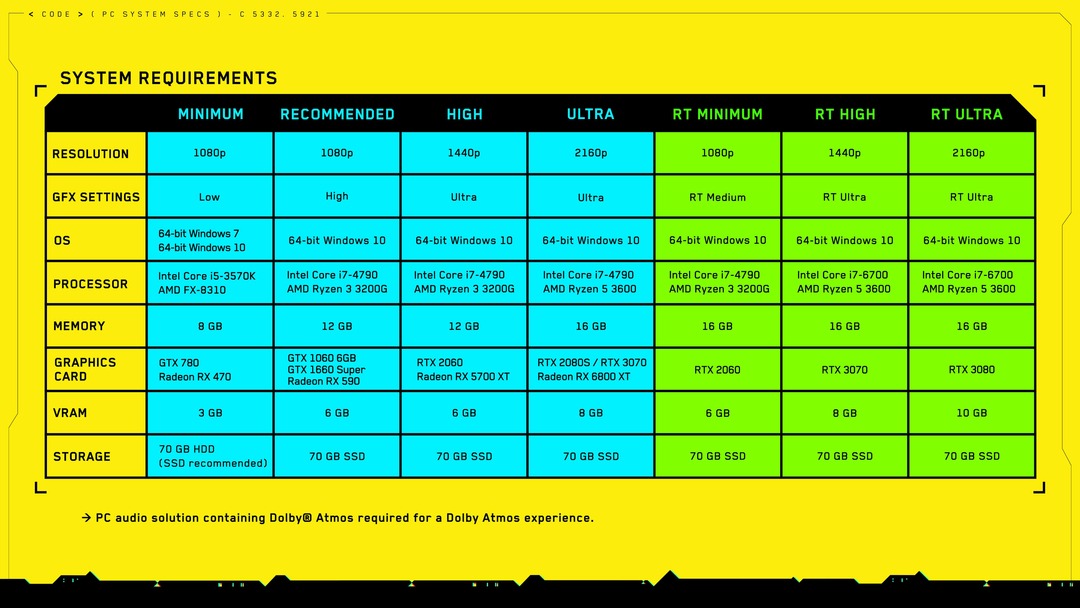
2. ลดการตั้งค่าวิดีโอของคุณ
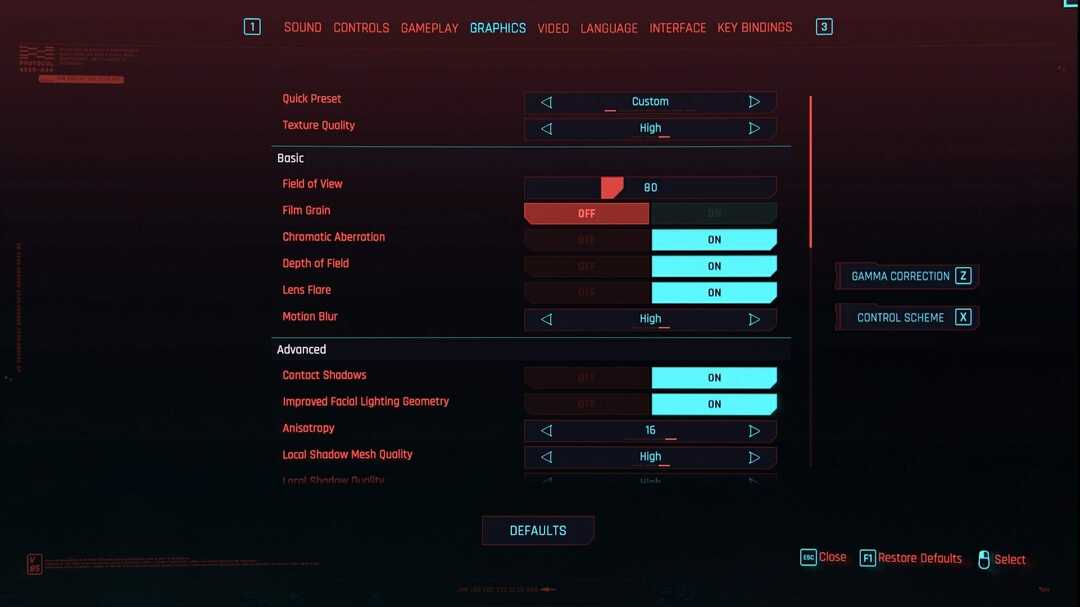
หากพีซีของคุณมีคุณสมบัติตรงตามข้อกำหนดขั้นต่ำของระบบแต่ยังคงมี FPS ต่ำ ทางออกที่ดีที่สุดถัดไปของคุณคือเล่นเกมด้วยการตั้งค่าวิดีโอที่ต่ำลง
แม้ว่าเกมจะดูไม่น่าดึงดูดอีกต่อไปแล้วก็ตาม แต่อย่างน้อยก็สามารถเล่นได้
3. อัปเดตไดรเวอร์อุปกรณ์
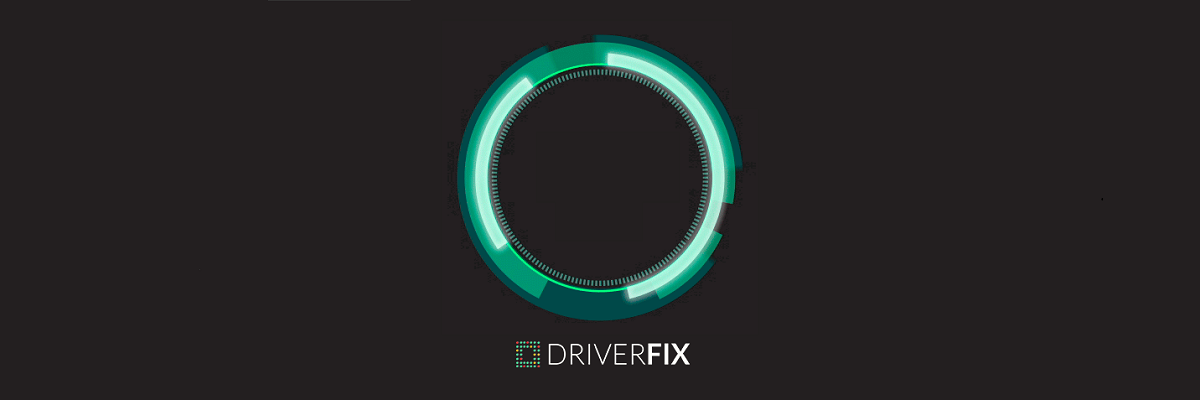
หากพีซีของคุณมีประสิทธิภาพเพียงพอที่จะใช้งาน Cyberpunk 2077 จะไม่มีผลใดๆ หาก คนขับรถ การวิ่งมันล้าสมัยโดยเฉพาะ GPUไดรเวอร์
ในกรณีนี้ ยูทิลิตี้ซอฟต์แวร์ของบริษัทอื่นที่ดีจะมีประโยชน์ในการซ่อมแซม อัปเดต และค้นหาไดรเวอร์ที่ขาดหายไปทั้งหมดที่พีซีของคุณต้องการ และเครื่องมือดังกล่าวอย่างหนึ่งคือ ซ่อมไดร์เวอร์.

ไม่เพียงแต่จะทำให้พีซีของคุณมีไดรเวอร์ที่ทันสมัยเท่านั้น แต่ยังใช้งานง่ายและน้ำหนักเบาอย่างเหลือเชื่ออีกด้วย

ซ่อมไดร์เวอร์
Cyberpunk 2077 จะทำงานเร็วขึ้นและดีขึ้นด้วยไดรเวอร์ที่อัปเดต ใช้ DriverFix เพื่อเพิ่มพีซีของคุณทันที!
4. ตรวจสอบความสมบูรณ์ของแคชของเกมของคุณ
4.1. ผู้เล่น GOG
- เปิด GOG Galaxy
- ไปที่ เกมที่เป็นเจ้าของ เมนูห้องสมุด
- เลือก Cyberpunk 2077
- เลือก ปรับแต่ง
- คลิกที่ จัดการการติดตั้ง
- เลือก ตรวจสอบ/ซ่อมแซม
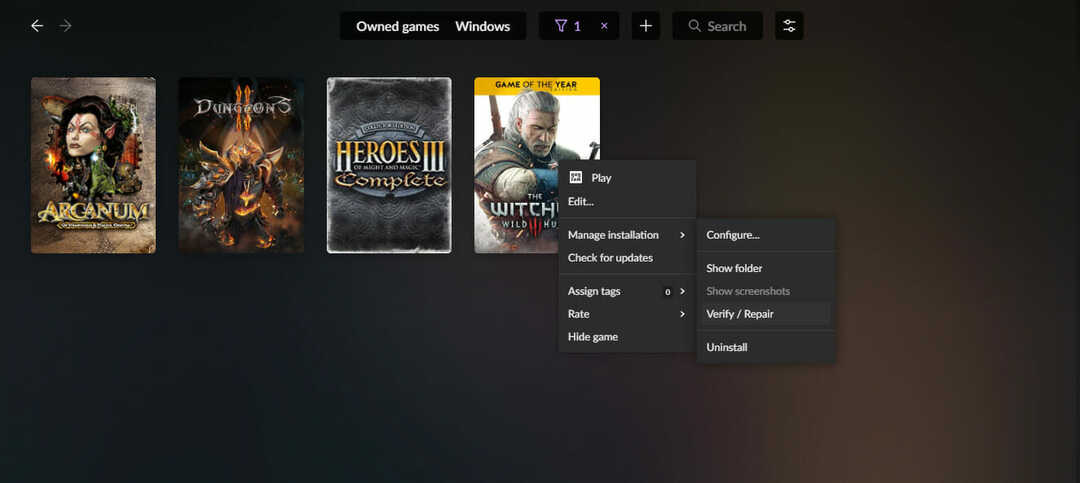
4.2. ผู้เล่น Steam
- เริ่ม อบไอน้ำ
- นำทางไปยัง ห้องสมุด มาตรา
- คลิกขวาที่ Cyberpunk 2077
- เลือก คุณสมบัติ
- ไปที่ ไฟล์ในเครื่อง แท็บ
- คลิกที่ ตรวจสอบความสมบูรณ์ของไฟล์เกม...
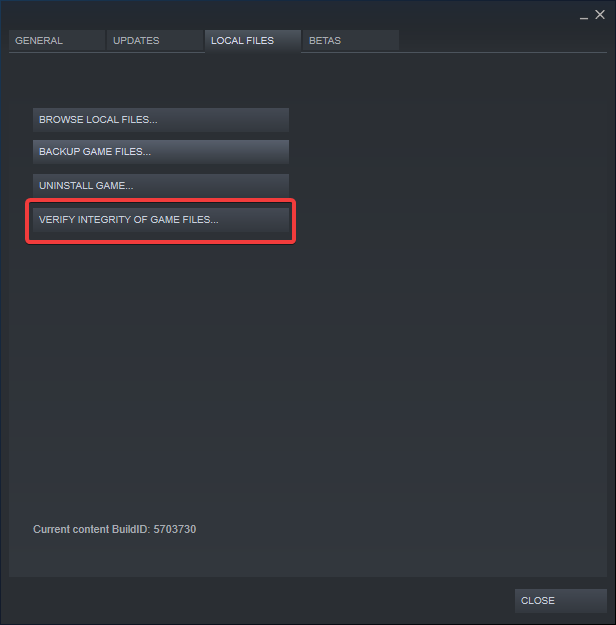
4.3. ผู้เล่น Epic Games
- เริ่ม ตัวเปิดเกมมหากาพย์
- นำทางไปยัง ห้องสมุด มาตรา
- มองหาเกมคลิกที่จุดสามจุด
- เลือก ยืนยัน
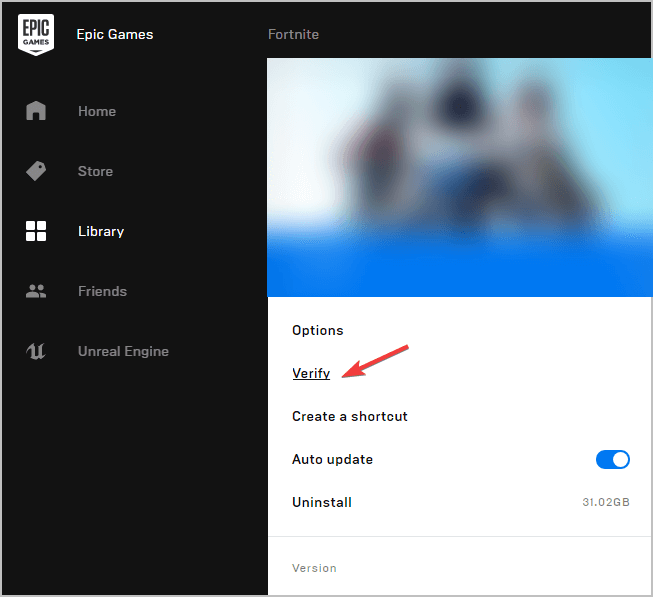
5. อัปเดตพีซีของคุณ
- กด เริ่ม
- พิมพ์ อัปเดต และเลือก ตรวจสอบสำหรับการอัพเดต
- ใน Windows Update เมนู เลือก ตรวจสอบสำหรับการอัพเดต
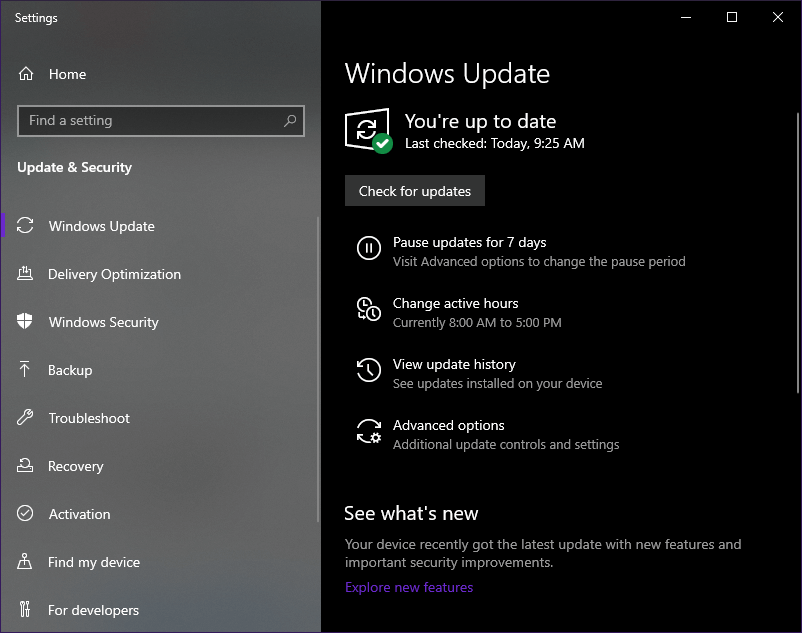
- ดาวน์โหลดและติดตั้งการอัปเดตใด ๆ หากพบ
- เริ่มต้นใหม่ พีซีของคุณ
6. อัพเกรดพีซีของคุณ

นี่เป็นวิธีแก้ปัญหาที่แพงที่สุด แต่ก็เป็นวิธีที่แน่นอนเพื่อให้แน่ใจว่าปัญหาด้านประสิทธิภาพใน Cyberpunk 2020 จะกลายเป็นเรื่องในอดีต
หากคุณไม่มีงบประมาณที่จะเปลี่ยนพีซีทั้งหมด ต่อไปนี้คือองค์ประกอบหลักบางส่วนที่สามารถสร้างความแตกต่างในแง่ของประสิทธิภาพการเล่นเกม:
⇒ GPU
⇒ ซีพียู
⇒ HDD
⇒ SSD
บันทึก: แทนที่ HDD ของพีซีของคุณด้วย an SSD จะลดเวลาในการโหลดลงอย่างมากหากติดตั้ง Cyberpunk 2077 ไว้
หากคุณมีงบประมาณที่จะเปลี่ยนพีซีทั้งหมดของคุณ มีหลายอย่าง พีซีที่จะใช้งาน Cyberpunk 2077 เหมือนไม่มีอะไร
สำหรับผู้ที่ชอบเล่นเกมขณะเดินทาง a โน๊ตบุ๊คเกมมิ่ง ก็เป็นทางเลือกหนึ่งเช่นกัน
โดยทำตามขั้นตอนเหล่านี้ คุณจะสามารถมีประสบการณ์ในการเล่น Cyberpunk 2077 ได้อย่างราบรื่น
แจ้งให้เราทราบหากมีเคล็ดลับอื่น ๆ ที่คุณลองใช้แล้วโดยทิ้งข้อความไว้ในส่วนความคิดเห็นด้านล่าง
 ยังคงมีปัญหา?แก้ไขด้วยเครื่องมือนี้:
ยังคงมีปัญหา?แก้ไขด้วยเครื่องมือนี้:
- ดาวน์โหลดเครื่องมือซ่อมแซมพีซีนี้ ได้รับการจัดอันดับยอดเยี่ยมใน TrustPilot.com (การดาวน์โหลดเริ่มต้นในหน้านี้)
- คลิก เริ่มสแกน เพื่อค้นหาปัญหาของ Windows ที่อาจทำให้เกิดปัญหากับพีซี
- คลิก ซ่อมทั้งหมด เพื่อแก้ไขปัญหาเกี่ยวกับเทคโนโลยีที่จดสิทธิบัตร (ส่วนลดพิเศษสำหรับผู้อ่านของเรา)
Restoro ถูกดาวน์โหลดโดย 0 ผู้อ่านในเดือนนี้
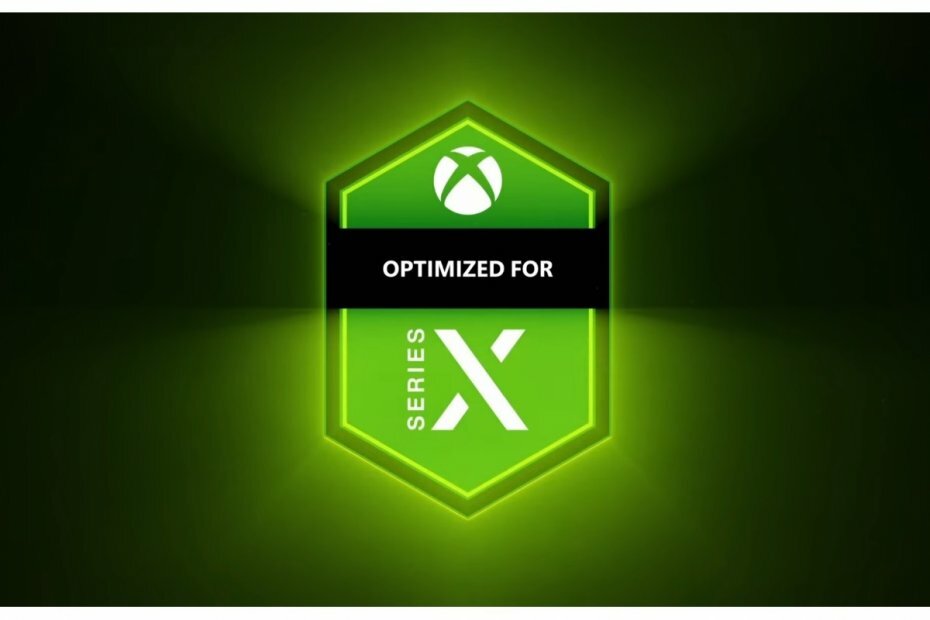
![การแก้ไข: ไม่สามารถติดตั้งภาษาของฉันใน Cyberpunk 2077 [Xbox]](/f/a948bda37b78c597c3bafcd85f8614a3.jpg?width=300&height=460)
![[แก้ไขแล้ว] ข้อผิดพลาดในการผูกคีย์ Cyberpunk 2077 ล้มเหลว](/f/b2af924d8f43303019b124186e513735.jpg?width=300&height=460)